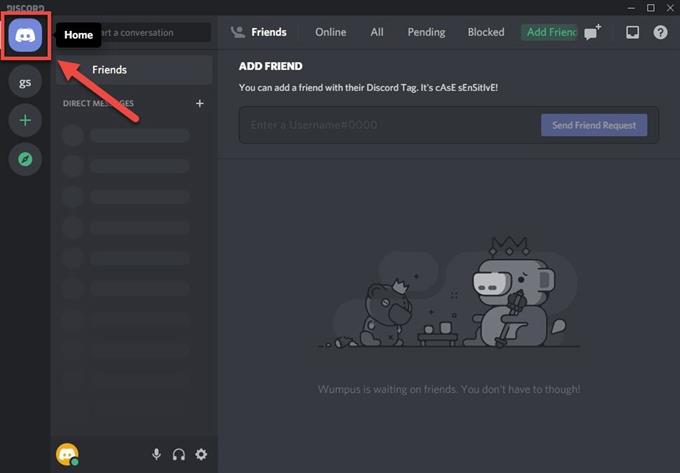Το Discord είναι μια δημοφιλής εφαρμογή VoIP την οποία μπορείτε να κατεβάσετε στον υπολογιστή σας Windows δωρεάν. Θεωρείται ιδανική επιλογή για τους παίκτες γιατί τους επιτρέπει να επικοινωνούν και να αλληλεπιδρούν με φίλους και άλλους συμπαίκτες δημιουργώντας έτσι μια ζωντανή και διαδραστική εμπειρία παιχνιδιού. Με το Discord, μπορείτε να στείλετε μηνύματα κειμένου και να κάνετε φωνητικές συνομιλίες στους φίλους σας και σε άλλους συμπαίκτες σας.
Για να αξιοποιήσετε στο έπακρο τις δωρεάν δυνατότητες συνομιλίας φωνής και κειμένου που προσφέρει η εφαρμογή, θα πρέπει να προσθέσετε έναν φίλο στην εφαρμογή Discord και η προσθήκη ατόμων στο Discord είναι πολύ εύκολη. Υπάρχουν διαφορετικοί τρόποι για την προσθήκη φίλων, όπως η προσθήκη αναζητώντας την ετικέτα Discord που είναι ο πιο εύκολος τρόπος ή από το προφίλ τους ή μέσω του κοινού διακομιστή σας και να στείλετε αίτημα φιλίας.
Σε αυτήν την τελευταία δόση βίντεο της σειράς φροντιστηρίων μας, θα εξετάσουμε τους τρόπους για το πώς να προσθέσετε έναν φίλο στο Discord.
Πώς να αναζητήσετε κάποιον στο Discord για να προσθέσετε φίλους
Για να αναζητήσετε κάποιον ή ένα συγκεκριμένο άτομο για να προσθέσετε φίλους, πρέπει να έχετε τη μοναδική ετικέτα Discord, όπως # 0000. Δυστυχώς όμως, ο μόνος τρόπος αναζήτησης ατόμων στο Discord είναι χρησιμοποιώντας την ετικέτα Discord. Η ετικέτα περιγράφει την ταυτότητα του χρήστη με αυτόν τον τετραψήφιο αριθμό ετικέτας μαζί με το όνομα χρήστη. Βασικά, το User ID αποτελείται από τα ακόλουθα: Όνομα χρήστη, σύμβολο # και τετραψήφια ετικέτα. Για να μπορείτε να τα προσθέσετε στη λίστα φίλων σας στην εφαρμογή, χρειάζεστε αυτές τις λεπτομέρειες για να αρχίσετε να τις προσθέτετε ως φίλοι.
Πώς να βρείτε φίλους στο Discord χωρίς ετικέτα
Όπως αναφέρθηκε, πρέπει να έχετε τον αριθμό discordtag του χρήστη για να μπορείτε να τους προσθέσετε στη λίστα φίλων σας. Ωστόσο, υπάρχουν περιπτώσεις στις οποίες γνωρίζετε μόνο το όνομα χρήστη τους αλλά όχι το discordtag τους. Ο ευκολότερος τρόπος για να λάβετε αυτές τις πληροφορίες είναι απλά ζητώντας την ετικέτα αυτού του ατόμου. Δυστυχώς, χωρίς την ετικέτα δεν θα επιτρέπεται η αναζήτηση ενός ατόμου, επομένως δεν θα μπορείτε να λάβετε ένα αίτημα φιλίας.
Αν και εδώ είναι ένας άλλος τρόπος για να αναζητήσετε ένα προφίλ για να μπορέσετε να προσθέσετε άτομα στο Discord χωρίς να γνωρίζετε την ετικέτα: Εάν σε κάποιο σημείο καταφέρατε να συναντήσετε αυτά τα άτομα προσπαθείτε να προσθέσετε έναν φίλο σε οποιαδήποτε συνομιλία κειμένου ή φωνής, μπορείτε απλά να επιλέξετε στην εικόνα προφίλ τους. Με αυτόν τον τρόπο, θα μπορείτε να βρείτε στοιχεία φίλων μαζί με την ετικέτα διαφωνίας τους.
Πώς να προσθέσετε φίλους στο Discord
Εδώ, θα μιλήσουμε για τους τρεις διαφορετικούς τρόπους για το πώς μπορείτε να προσθέσετε με επιτυχία κάποιον στην εφαρμογή Discord.
Χρόνος που απαιτείται: 2 λεπτά
Εδώ, θα μιλήσουμε για τους τρεις διαφορετικούς τρόπους για το πώς μπορείτε να προσθέσετε με επιτυχία κάποιον στην εφαρμογή Discord.
Πρώτη μέθοδος: μέσω αναζήτησης χρηστών
- Ανοίξτε την εφαρμογή Discord.
Συνήθως βρίσκεται στο μενού της επιφάνειας εργασίας των Windows ή στη γραμμή εργασιών.

- Συνδεθείτε στον λογαριασμό σας Discord.
Συνδεθείτε στον λογαριασμό σας Discord εάν δεν έχετε ήδη συνδεθεί χρησιμοποιώντας τα σωστά στοιχεία σύνδεσης

- Πατήστε στην αρχική οθόνη σας.
Στην οθόνη παραθύρου Discord, πατήστε στην αρχική οθόνη σας. Βασικά μοιάζει με το εικονίδιο λογότυπου Discord που βρίσκεται στην αριστερή πλευρά της οθόνης.

- Επιλέξτε στην καρτέλα Προσθήκη φίλου.
Στη συνέχεια, κάντε κλικ στην καρτέλα Προσθήκη φίλου που βρίσκεται στην επάνω δεξιά γωνία στο δεξιό τμήμα του παραθύρου.

- Εισαγάγετε όνομα χρήστη και μοναδικό αριθμό ετικέτας.
Εισαγάγετε το όνομα χρήστη και τον μοναδικό αριθμό ετικέτας των φίλων σας. Είναι διάκριση πεζών-κεφαλαίων, επομένως βεβαιωθείτε ότι η ορθογραφία, οι κεφαλαιοποιήσεις και οι αριθμοί πρέπει να είναι σωστοί. Δεν πρέπει να υπάρχει κενό μεταξύ ονόματος χρήστη και ετικέτας κατά την πληκτρολόγηση.

- Επιλέξτε το κουμπί Αποστολή αιτήματος φίλου.
Εστάλη ένα αίτημα φιλίας. Περιμένετε έως ότου ο χρήστης επιβεβαιώσει το αίτημά σας.

Δεύτερη μέθοδος: μέσω προφίλ
Με αυτήν τη μέθοδο, η προσθήκη ενός φίλου μέσω του Προφίλ δεν θα είναι δυνατή εάν αυτό το άτομο δεν είναι μέρος του διακομιστή Discord ή το αντίστροφο, όπου δεν είστε μέλος του διακομιστή Discord. Αυτό σημαίνει ότι και οι δύο πρέπει να είστε σε έναν κοινό διακομιστή Discord για να μπορείτε να προσθέσετε ο ένας τον άλλον.
- Άνοιγμα Discord. Συνήθως βρίσκεται στο μενού της επιφάνειας εργασίας των Windows ή στη γραμμή εργασιών.
- Συνδεθείτε στον λογαριασμό σας Discord εάν δεν έχετε συνδεθεί ήδη χρησιμοποιώντας τα σωστά στοιχεία σύνδεσης
- Στην οθόνη ταμπλό Discord, πατήστε το διακομιστή σας. Βασικά μοιάζει με ένα εικονίδιο κάτω από το σπίτι Discord που βρίσκεται στην επάνω αριστερή γωνία της οθόνης.
- Στο μενού της λίστας συνομιλιών που βρίσκεται στην άκρη δεξιά πλευρά της οθόνης, κάντε δεξί κλικ στο εικονίδιο Προφίλ που θέλετε να προσθέσετε φίλο.
- Εμφανίζεται ένα μαύρο παράθυρο διαλόγου, θα μπορείτε να δείτε τη σύνοψη του προφίλ χρήστη. Κάντε κλικ στο κουμπί Αποστολή αιτήματος φίλου.
Τρίτη μέθοδος: μέσω κουμπιού Προσθήκη φίλου
Εάν έχετε συνομιλήσει μέσω φωνής ή κειμένου με έναν χρήστη, θα μπορείτε να τον προσθέσετε στη λίστα φίλων σας στην εφαρμογή Discord, για να το κάνετε αυτό, ακολουθήστε τα εξής βήματα:
- Άνοιγμα Discord. Βρίσκεται συνήθως στην επιφάνεια εργασίας των Windows.
- Συνδεθείτε στον λογαριασμό σας Discord εάν δεν έχετε ήδη συνδεθεί χρησιμοποιώντας τα σωστά στοιχεία σύνδεσης
- Στην οθόνη ταμπλό Discord, πατήστε το διακομιστή σας. Βασικά μοιάζει με ένα εικονίδιο κάτω από το σπίτι Discord που βρίσκεται στην επάνω αριστερή γωνία της οθόνης.
- Στο μενού της λίστας συνομιλιών που βρίσκεται στην άκρη δεξιά πλευρά της οθόνης, κάντε δεξί κλικ στο εικονίδιο Προφίλ που θέλετε να προσθέσετε.
- Κάντε κλικ στο κουμπί Προσθήκη φίλου στο αναπτυσσόμενο μενού. Ένα αίτημα φιλίας θα σταλεί ήδη σε αυτόν τον χρήστη.
Αφού ακολουθήσετε τις αναφερόμενες μεθόδους, προσθέσατε επιτυχώς φίλους στην εφαρμογή Discord.